- 系统
- 教程
- 软件
- 安卓
时间:2021-01-11 来源:u小马 访问:次
众所周知,Win10不仅融入了以为前几款操作系统的功能,而且还加入许多新的功能。就比如说“分屏”“多桌面”,不过,估计大多数的用户都还不知道Win10新建多个桌面的,所以,今天小编就跟大家说说Win10新建多个桌面的方法。
小伙伴们,听说你们想知道Win10新建多个桌面的方法?那么,你们问小编我那可就算是问对人了,因为小编我刚好知道Windows10如何新建多个桌面的方法,现在也就来将Win10新建多个桌面的方法来告诉你们哈~
Win10系统如何让你的电脑拥有多个桌面
第一步、首先如图,点击电脑左下角的任务视图。
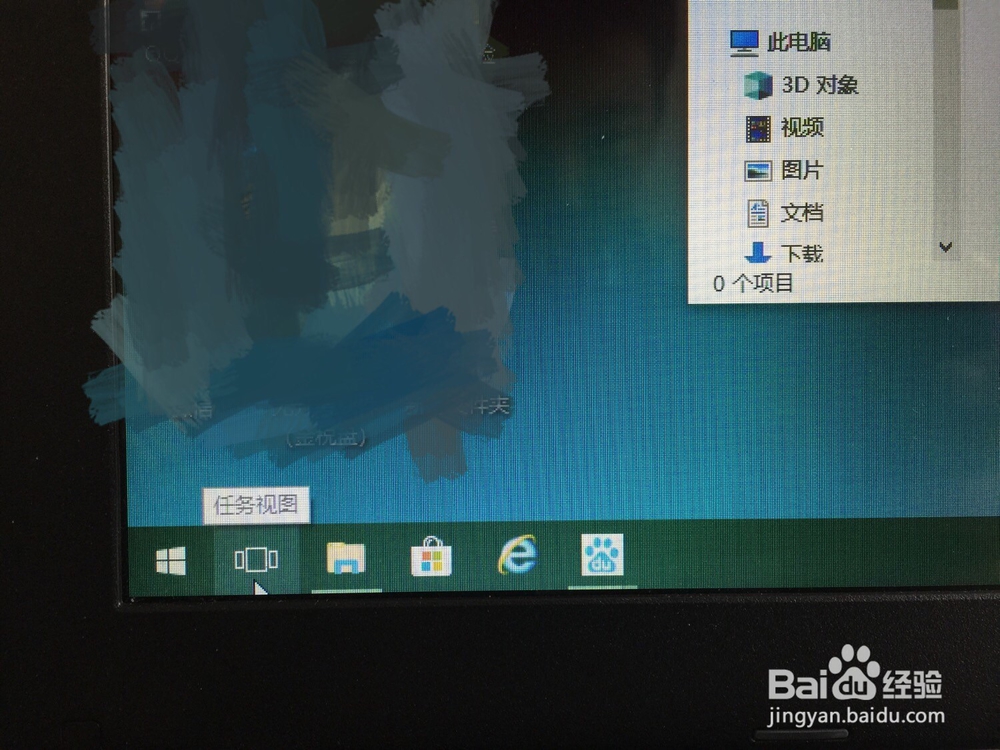
第二步、再点击右下角的新建桌面。
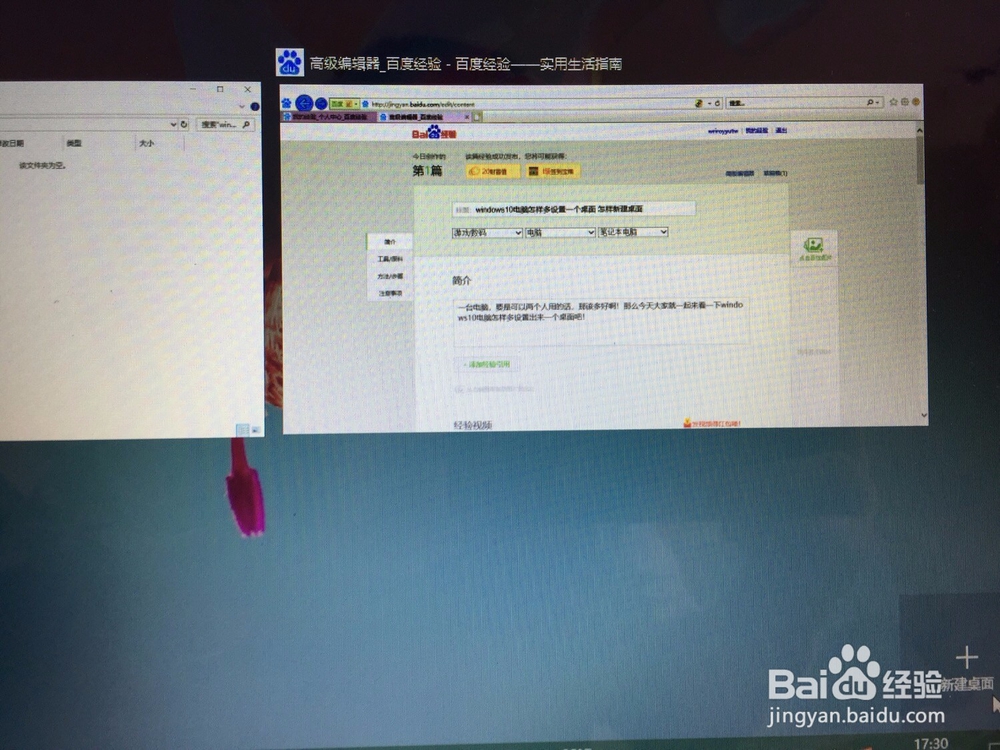
第三步、再如图,点击下面的桌面2。
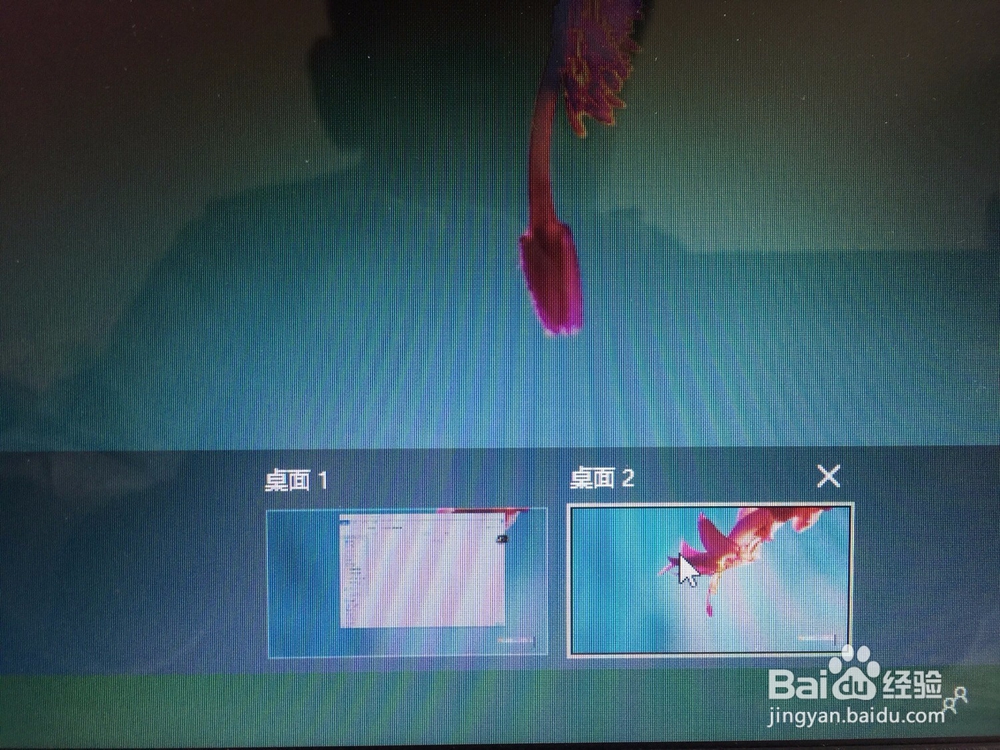
第四步、这时,就是一个新的桌面了,当然,你也可以通过刚才的方法,重又回到原先的界面去。

第五步、你也可以继续使用此方法,多增加几个桌面。
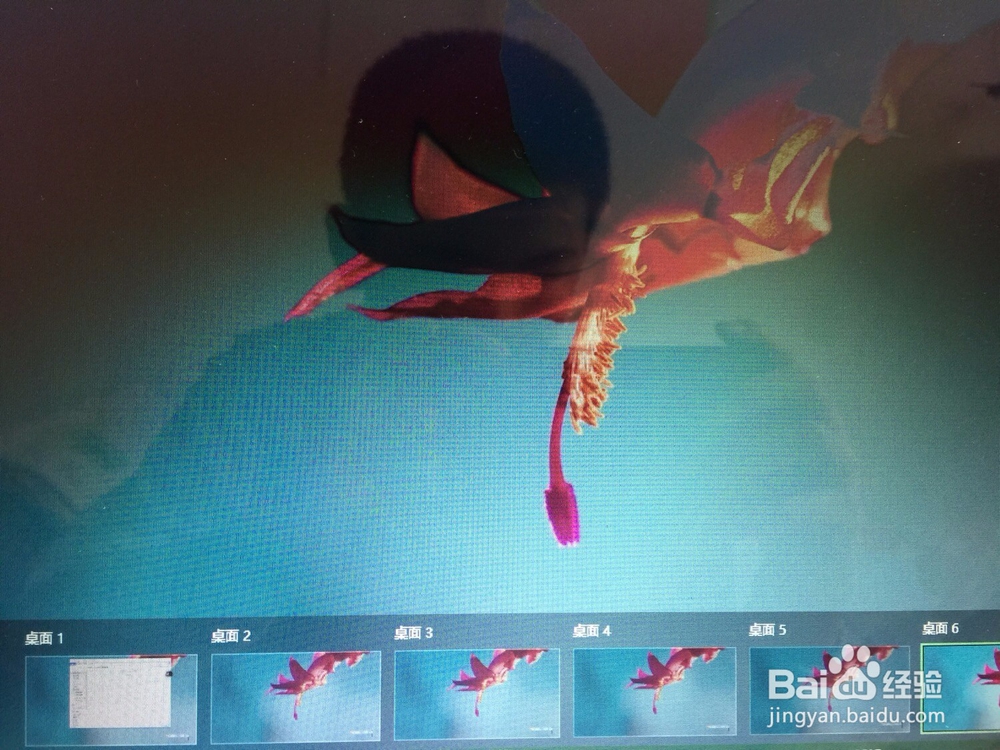
第六步、要想删除桌面的话,如图,点击“X”即可。
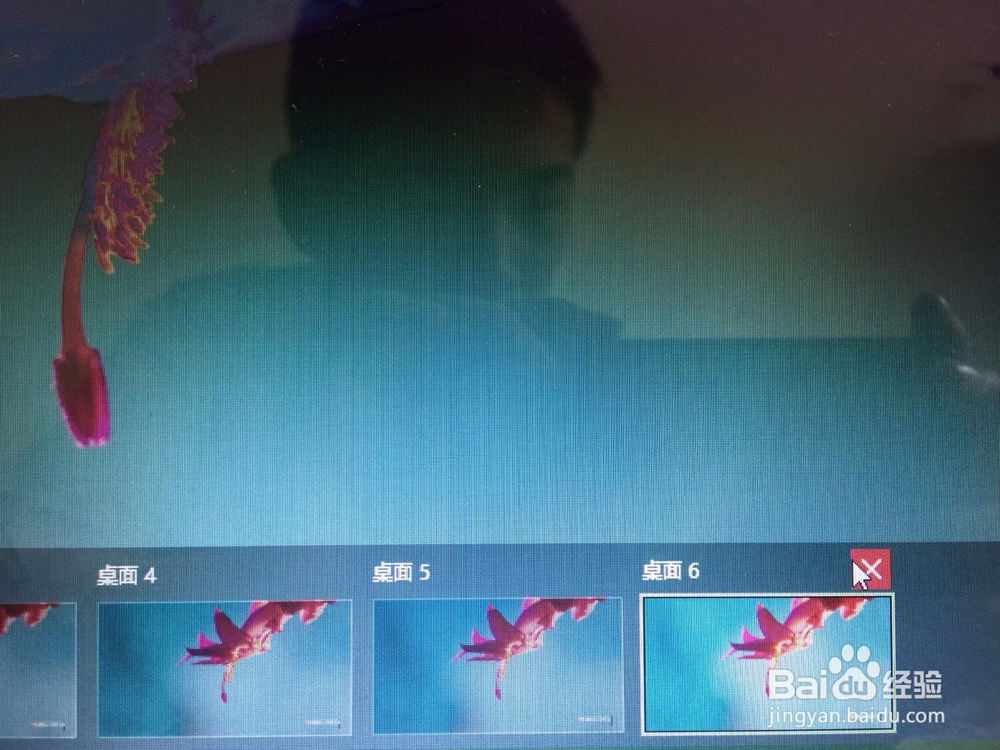
注意事项
以上内容就是给Win10系统添加多个桌面的具体操作方法,此功能是Win10的特色之一,每个桌面都可以独立运行软件,方便管理。





